Як додати віджет Google Maps на екран iPhone
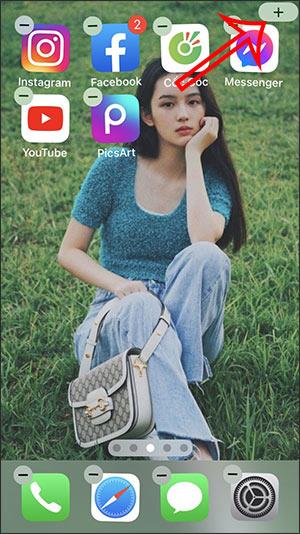
Щоб допомогти користувачам легко шукати місця на Картах Google, остання версія програми додала функцію створення віджета Карт Google на екрані iPhone.
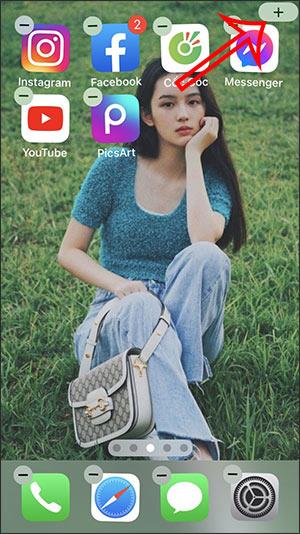
Щоб допомогти користувачам легко шукати місця на Картах Google, остання версія програми додала функцію створення віджета Карт Google на екрані iPhone. Тоді вам не потрібно відкривати програму Google Maps для пошуку місця, вам просто потрібно негайно ввести інформацію про місцезнаходження на екрані інтерфейсу для пошуку. Стаття нижче допоможе читачам додати утиліту Google Maps на екран iPhone.
Інструкція по встановленню віджета Google Maps на iPhone
Крок 1:
Спочатку потрібно оновити додаток Google Maps до нової версії. Далі в головному інтерфейсі iPhone натисніть і утримуйте екран, а потім натисніть значок + у верхньому правому куті, щоб додати віджет на iPhone.
Далі в інтерфейсі пошуку утиліт натисніть програму Google Maps .
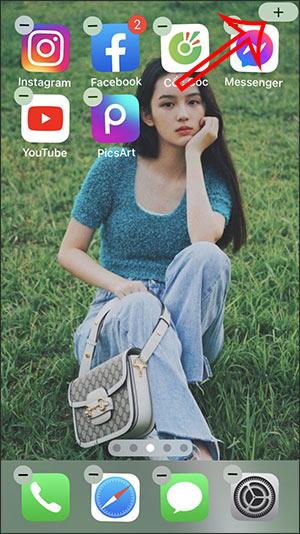
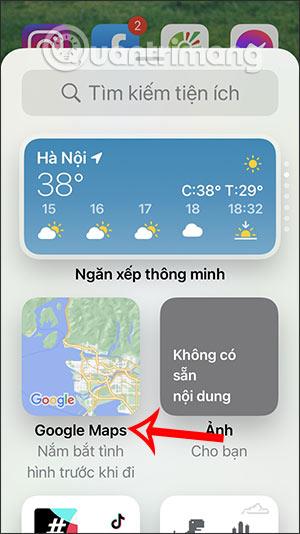
крок 2:
Цей час відображає параметри розміру для віджета Google Maps. Проведіть пальцем праворуч, щоб вибрати розмір віджета, який відображається на екрані iPhone для програми карти, а потім натисніть кнопку «Додати віджет» .
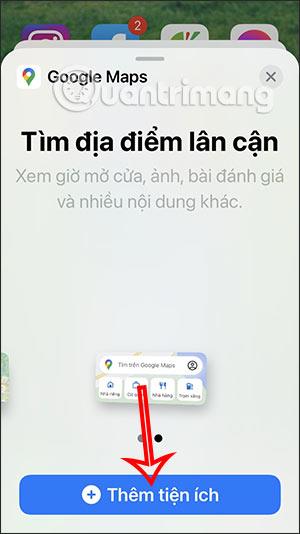
крок 3:
Після додавання віджета поверніться до створення зображень на iPhone, і ви побачите віджет карти, як показано нижче. Тепер вам просто потрібно ввести інформацію про місцезнаходження, яку ви хочете знайти, у рядок пошуку або здійснити пошук у таких місцях, як ресторани, заправні станції,... Відразу інтерфейс переключиться на програму Google Maps, як зазвичай. .
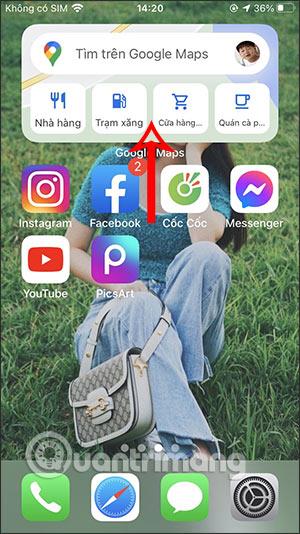
Перевірка звуку — невелика, але досить корисна функція на телефонах iPhone.
Програма «Фото» на iPhone має функцію спогадів, яка створює колекції фотографій і відео з музикою, як у фільмі.
Apple Music надзвичайно зросла з моменту запуску в 2015 році. На сьогоднішній день це друга в світі платформа для потокового передавання платної музики після Spotify. Окрім музичних альбомів, Apple Music також містить тисячі музичних відео, цілодобові радіостанції та багато інших сервісів.
Якщо ви бажаєте фонову музику у своїх відео або, точніше, записати пісню, що відтворюється як фонову музику відео, є надзвичайно простий обхідний шлях.
Незважаючи на те, що iPhone містить вбудовану програму Погода, іноді вона не надає достатньо детальних даних. Якщо ви хочете щось додати, у App Store є багато варіантів.
Окрім обміну фотографіями з альбомів, користувачі можуть додавати фотографії до спільних альбомів на iPhone. Ви можете автоматично додавати фотографії до спільних альбомів без необхідності знову працювати з альбомом.
Є два швидші та простіші способи налаштувати зворотний відлік/таймер на пристрої Apple.
App Store містить тисячі чудових програм, які ви ще не пробували. Звичайні пошукові терміни можуть бути некорисними, якщо ви хочете знайти унікальні програми, і нецікаво безкінечно прокручувати випадкові ключові слова.
Blur Video — це програма, яка розмиває сцени або будь-який вміст, який ви хочете мати на своєму телефоні, щоб допомогти нам отримати зображення, яке нам подобається.
Ця стаття допоможе вам встановити Google Chrome як браузер за умовчанням на iOS 14.









